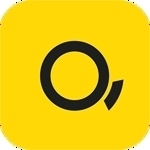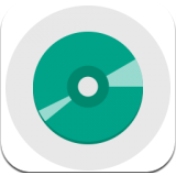windows11蓝屏怎么办?解决方法及详细步骤
在使用电脑的过程中,大家经常会遇到各种问题,而蓝屏无疑是其中最让人头疼的一种。特别是对于windows 11的用户来说,蓝屏不仅影响了使用体验,还可能丢失重要数据。那么,当遇到蓝屏时,我们该如何应对呢?本文将为你详细介绍如何处理windows 11蓝屏问题。
一、了解蓝屏原因
首先,我们需要了解蓝屏的原因。通常情况下,蓝屏是因为系统检测到硬件或软件问题,为了防止进一步损害,系统会自动停止运行。常见的原因包括驱动程序错误、硬件故障、系统文件损坏等。
二、重启计算机
遇到蓝屏时,首先要尝试的是重启计算机。有时,蓝屏只是由于临时性的软件冲突导致,重启后即可恢复正常。
三、进入安全模式
如果重启后仍无法解决问题,我们可以尝试进入安全模式。在安全模式下,系统仅加载最基本的驱动和服务,这有助于判断问题是否由第三方软件引起。
1. 开机时按f8键(不同电脑可能需要按不同的键,请根据实际情况调整)。
2. 在高级启动选项中选择“安全模式”并确认。
四、检查硬件设备
硬件问题也是导致蓝屏的一个常见原因。因此,在安全模式下检查硬件设备的状态就显得尤为重要。
1. 检查内存条:使用内存测试工具检查是否有损坏的内存条。

2. 检查硬盘:通过硬盘检测工具检查硬盘状态,看是否存在坏道等问题。
3. 检查显卡:如果蓝屏信息中提到与显卡相关的问题,则可能是显卡出现了故障。
五、更新或回滚驱动程序
许多蓝屏问题都是由于驱动程序不兼容或者版本过旧导致的。因此,及时更新或回滚驱动程序是解决蓝屏问题的重要手段之一。
1. 打开设备管理器。
2. 查找可能存在冲突的设备,并尝试更新其驱动程序。
3. 如果更新后问题依旧存在,可以考虑回滚到之前的驱动版本。
六、修复系统文件
除了硬件问题外,系统文件损坏也会导致蓝屏现象的发生。这时,我们可以利用系统自带的工具来修复受损的文件。
1. 打开命令提示符(管理员)。

2. 输入sfc /scannow并按回车键执行扫描和修复操作。
七、重装操作系统
如果以上方法都不能解决问题,那么最后一步就是考虑重装操作系统了。虽然这听起来有些极端,但在某些情况下,它可能是唯一有效的解决方案。
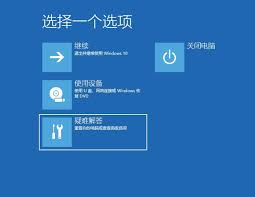
1. 备份重要数据。
2. 使用安装盘或usb设备重新安装windows 11。
总之,面对windows 11蓝屏问题,我们应该冷静分析,逐一排查可能的原因。希望上述方法能够帮助你解决这一难题,让你的电脑恢复正常使用。